يظهر 2000 Network Error عند مشاهدة دفق على Twitch وقد منع المستخدمين من الوصول إلى الموقع بشكل طبيعي ومشاهدة أي تدفقات. تظهر عادةً في قسم الدردشة وقد أزعجت الكثير من الأشخاص حول العالم.

هناك عدة أسباب للمشكلة والعديد من الإصلاحات أيضًا. بالنظر إلى حقيقة أن Twitch.tv هو موقع ويب عبر الإنترنت ، فغالبًا ما يحدث الخطأ بسبب خوادم Twitch.tv المعطلة أو عن طريق تكوين متصفح غير صحيح ، لذلك يمكن حل المشكلة بسهولة في كثير من الأحيان. اتبع بقية المقال لمعرفة المزيد.
ما الذي يسبب خطأ الشبكة 2000؟
إذا كان لا يمكن إلقاء اللوم على الخطأ على خوادم Twitch ، فيجب أن يكون هناك شيء ما في إعداد متصفحك. يجب أن يكون أحد الأسباب الأكثر شيوعًا للمشكلة هو الوفرة الهائلة في تصفح ملفات تعريف الارتباط على جهاز الكمبيوتر الخاص بك. يجب أن يؤدي حذفهم جميعًا إلى حل المشكلة.
هناك مشكلة شائعة أخرى وهي وجود برنامج مكافحة فيروسات يحظر جميع روابط Twitch لسبب ما. يحدث هذا غالبًا مع أدوات مكافحة الفيروسات المجانية مثل Avast و AVG وما إلى ذلك. يمكنك إضافة استثناءات لـ Twitch بسهولة في أي برنامج مكافحة فيروسات.
الحل 1: حذف ملفات تعريف الارتباط الخاصة بالمتصفح
ربما تكون هذه هي أسهل طريقة يمكنك استخدامها لإصلاح المشكلة ولهذا السبب اخترناها لمفضلتنا ووضعناها في المرتبة الأولى. يمكن أن يتسبب عدد كبير جدًا من ملفات تعريف الارتباط في متصفحك في حدوث مشكلات فقط ومن الذكاء مسحها مرة واحدة كل فترة ، حيث لا ينبغي أن يؤثر ذلك على تجربة التصفح لديك بشكل كبير.
موزيلا فايرفوكس:
- افتح متصفح Mozilla Firefox بالنقر نقرًا مزدوجًا فوق الرمز الخاص به على سطح المكتب أو بالبحث عنه في قائمة ابدأ.
- انقر على زر يشبه المكتبة الموجود في الجزء العلوي الأيمن من نافذة المتصفح (يسار زر القائمة) وانتقل إلى "المحفوظات" >> امسح التاريخ الحديث ...

- هناك عدد غير قليل من الخيارات التي يمكنك إدارتها الآن. ضمن النطاق الزمني لمسح الإعداد ، اختر "كل شيء" بالنقر فوق السهم الذي سيفتح القائمة المنسدلة.
- انقر فوق السهم الموجود بجوار التفاصيل حيث يمكنك رؤية ما سيتم حذفه فقط عند تحديد خيار مسح السجل لأن المعنى ليس هو نفسه الموجود في المتصفحات الأخرى ويتضمن جميع أنواع بيانات التصفح.
- نوصيك باختيار ملفات تعريف الارتباط قبل النقر فوق مسح الآن. انتظر حتى تنتهي العملية وأعد تشغيل المتصفح. تحقق لمعرفة ما إذا كانت المشكلة قد ولت الآن.
جوجل كروم:
- امسح بيانات التصفح في Google Chrome من خلال النقر على النقاط الرأسية الثلاث في الزاوية اليمنى العليا من نافذته. بعد ذلك ، انقر فوق خيار "المزيد من الأدوات" ثم "مسح بيانات التصفح". من أجل مسح كل شيء ، اختر إعداد "بداية الوقت" كفترة زمنية وتحديد أنواع البيانات التي ترغب في حذفها. نوصيك بمسح ذاكرة التخزين المؤقت وملفات تعريف الارتباط.

- للتخلص من جميع ملفات تعريف الارتباط ، انقر مرة أخرى على النقاط الثلاث وحدد الإعدادات. قم بالتمرير لأسفل إلى أسفل وقم بتوسيع الإعدادات المتقدمة.
- افتح إعدادات المحتوى وانتقل لأسفل إلى قائمة جميع ملفات تعريف الارتباط المتبقية بعد حذفها بالفعل في الخطوة 1. احذف جميع ملفات تعريف الارتباط التي تجدها هناك.
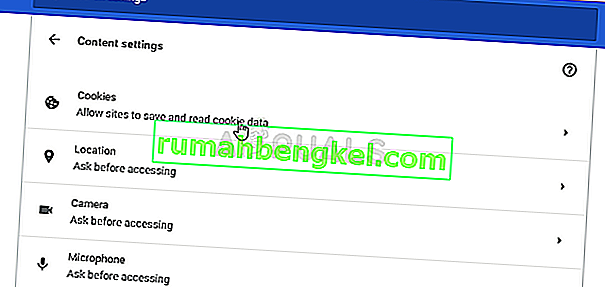
- أعد تشغيل الكمبيوتر مرة أخرى وتحقق من استمرار ظهور خطأ الشبكة 2000 عند مشاهدة بث على Twitch.
الحل 2: قم بعمل استثناء لـ Twitch في برنامج مكافحة الفيروسات الخاص بك
نجحت هذه الطريقة مع الكثير من المستخدمين الذين عانوا من هذا الخطأ. لسبب ما ، قد تمنع أداة مكافحة الفيروسات الخاصة بك Twitch من البث بشكل صحيح وقد تحتاج إلى إضافة استثناء لها في برنامج مكافحة الفيروسات.
نظرًا لأن المشكلة يمكن أن تحدث في أي برنامج مكافحة فيروسات ، فإليك طريقة عامة لكل منهم لحل المشكلة في أي منهما.
- افتح واجهة مستخدم برنامج مكافحة الفيروسات عن طريق النقر المزدوج فوق الرمز الخاص به في علبة النظام (الجزء الأيمن من شريط المهام أسفل أي شاشة) أو عن طريق البحث عنه في قائمة ابدأ.
- يقع إعداد الاستثناء في أماكن مختلفة فيما يتعلق بأدوات مكافحة الفيروسات المختلفة. غالبًا ما يمكن العثور عليه ببساطة دون الكثير من المتاعب ولكن إليك بعض الإرشادات السريعة حول كيفية العثور عليه في أكثر أدوات مكافحة الفيروسات شيوعًا:
- Kaspersky Internet Security : الصفحة الرئيسية >> الإعدادات >> إضافية >> التهديدات والاستثناءات >> الاستثناءات >> تحديد التطبيقات الموثوقة >> إضافة.
- AVG : الصفحة الرئيسية >> الإعدادات >> المكونات >> درع الويب >> الاستثناءات.
- Avast : الصفحة الرئيسية >> الإعدادات >> عام >> الاستثناءات.
يمكنك أيضًا محاولة تعطيل برنامج مكافحة الفيروسات إذا لم يكن هناك خيار لإضافة استثناء إليه يدويًا.
إليك كيفية حل المشكلة في واجهة مستخدم AVG حيث تم الإبلاغ عن أن برنامج مكافحة الفيروسات هذا يمثل مشكلة كبيرة عندما يتعلق الأمر بـ Twitch والتدفق.
- افتح واجهة مستخدم AVG بالنقر المزدوج فوق الرمز الخاص بها على سطح المكتب أو عن طريق تحديد موقعه في علبة النظام في الجزء السفلي الأيمن من الشاشة. انقر بزر الماوس الأيمن فوق الرمز الموجود في علبة النظام واختر فتح
- انتقل إلى القائمة >> الإعدادات وانقر للتبديل إلى علامة التبويب المكونات في النافذة الجديدة التي ستفتح.
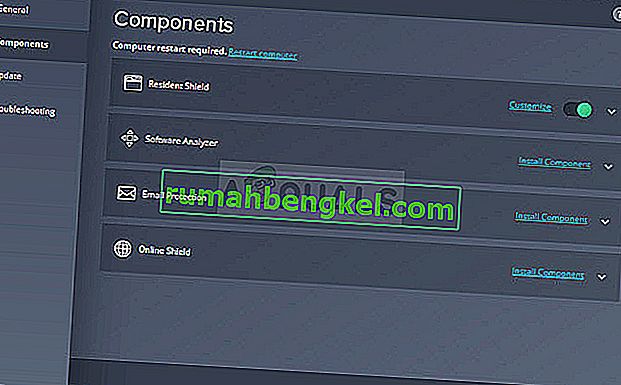
- انقر فوق الزر "تخصيص" بجوار إدخال Web Shield في القائمة وانتقل إلى علامة التبويب "استثناءات".
- ضمن عناوين URL لاستبعاد جزء ، اكتب في الإدخالات التالية لمحاولة إصلاح رمز الخطأ 76997 على Gmail:
twitch.tv/*
* .twitch.tv








